Page 1

Page 2
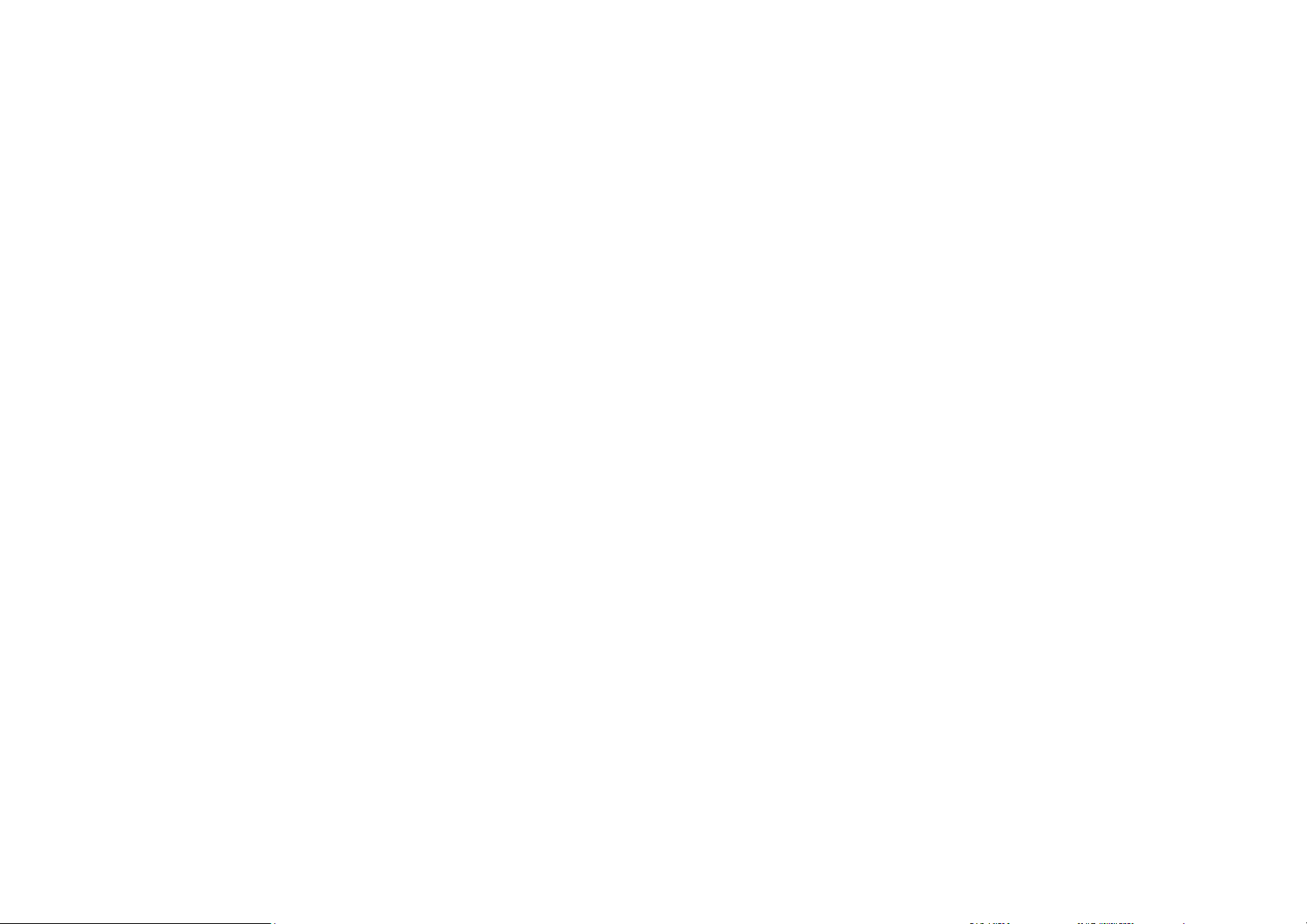
Оглавление
Предисловие .................................................................................................................................................................................................................................... 5
Комплект поставки ....................................................................................................................................................................................................................... 6
Системные требования ................................................................................................................................................................................................................ 6
Обзор устройства ............................................................................................................................................................................................................................. 7
Передняя панель .......................................................................................................................................................................................................................... 7
Задняя панель .............................................................................................................................................................................................................................. 8
Боковая панель ............................................................................................................................................................................................................................ 9
Запуск мастера установки камеры ................................................................................................................................................................................................ 10
Подключение к беспроводной сети с помощью WPS ................................................................................................................................................................... 11
Меню настроек .............................................................................................................................................................................................................................. 12
Просмотр видео в режиме реального времени ........................................................................................................................................................................... 13
Установка (Setup) ........................................................................................................................................................................................................................... 15
Мастер установки Интернет-соединения .................................................................................................................................................................................. 15
Мастер установки функции обнаружения движения (Motion Detection Setup Wizard) ........................................................................................................... 19
Настройка сети (Network Setup) ................................................................................................................................................................................................. 21
Настройка беспроводной сети (Wireless Setup) ........................................................................................................................................................................ 24
Dynamic DNS ............................................................................................................................................................................................................................... 26
2
Page 3
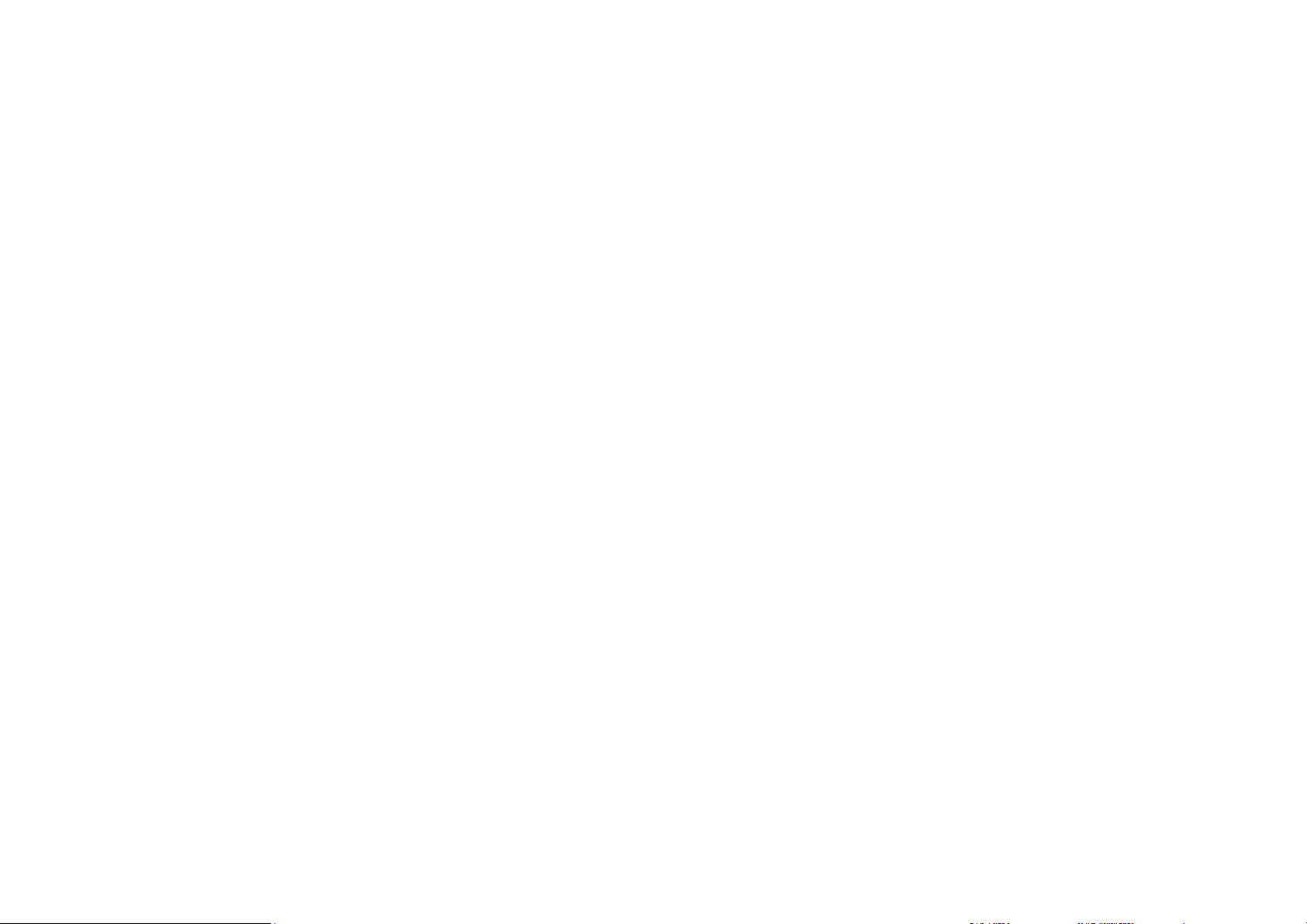
Настройки изображения (Image Setup) ..................................................................................................................................................................................... 27
Аудио и Видео (Audio and Video) ............................................................................................................................................................................................... 29
Предустановленные точки обзора (Preset) ............................................................................................................................................................................... 31
Обнаружение движения (Motion Detection) ............................................................................................................................................................................. 33
Время и дата (Time and Date) ......................................................................................................................................................................................................... 34
Настройка обработки события (Event Setup) ................................................................................................................................................................................. 35
Добавление элемента «Сервер» (Add Server) ........................................................................................................................................................................... 37
Добавление элемента «Данные» (Add Media) .......................................................................................................................................................................... 38
Добавление правила обработки события (Add Event) .............................................................................................................................................................. 40
Добавление правила для записи видео (Add Recording) .......................................................................................................................................................... 42
SD-карта (SD Card) .......................................................................................................................................................................................................................... 44
Расширенные настройки (Advanced) ............................................................................................................................................................................................. 45
Цифровой вход / выход (Digital Input / Output) ......................................................................................................................................................................... 45
HTTPS .......................................................................................................................................................................................................................................... 46
Список доступа (Access List) ....................................................................................................................................................................................................... 47
Обслуживание (Maintenance) ........................................................................................................................................................................................................ 48
Управление устройством ........................................................................................................................................................................................................... 48
Резервное копирование (Backup) и Восстановление (Restore) ................................................................................................................................................. 49
Обновление программного обеспечения (Firmware Upgrade) ................................................................................................................................................. 50
3
Page 4
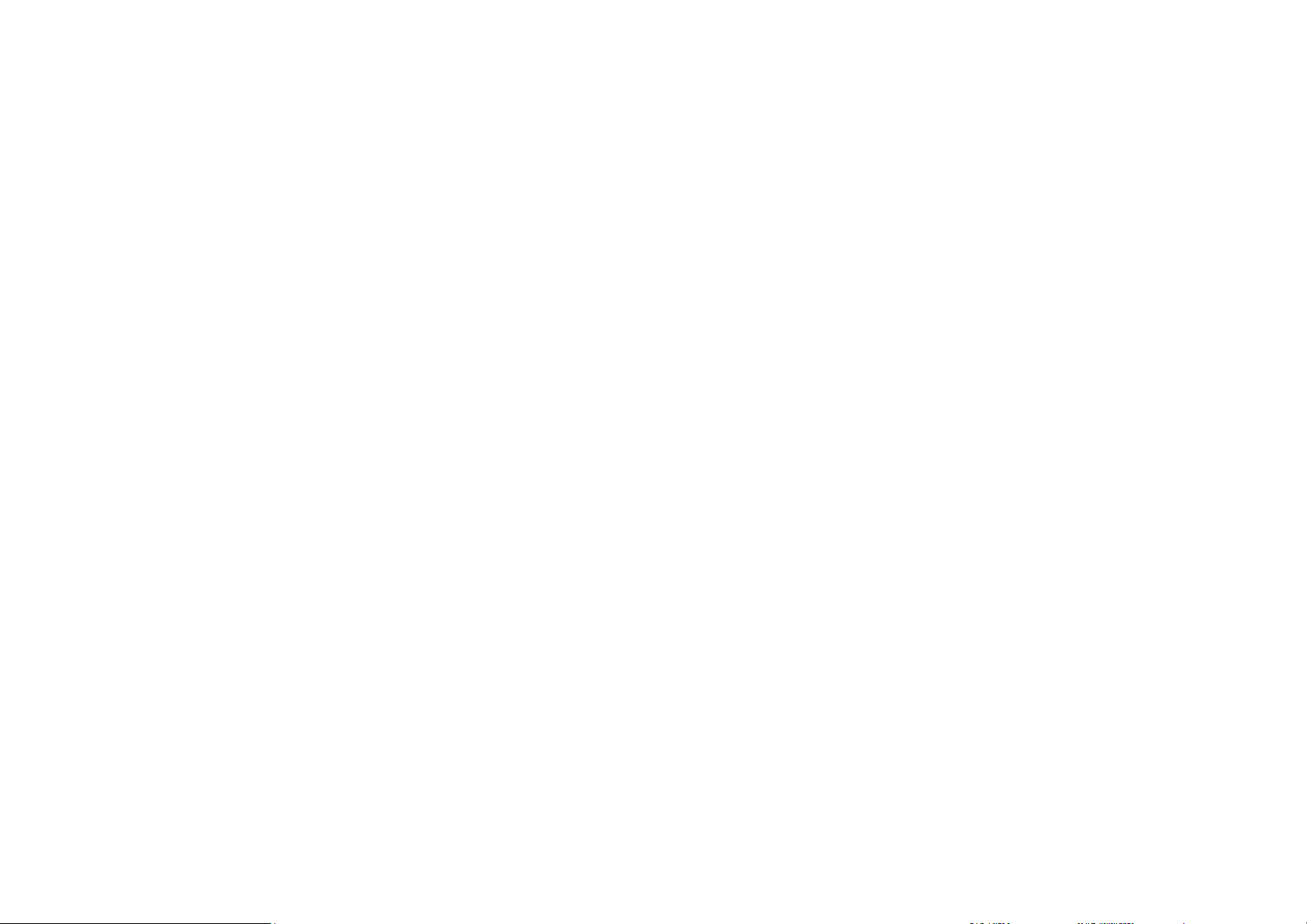
Статус (Status) ................................................................................................................................................................................................................................. 51
Информация об устройстве (Device Info) ................................................................................................................................................................................... 51
Журналы ..................................................................................................................................................................................................................................... 52
Справка ....................................................................................................................................................................................................................................... 53
Характеристики входа DI/DO ......................................................................................................................................................................................................... 54
Технические характеристики ......................................................................................................................................................................................................... 55
4
Page 5
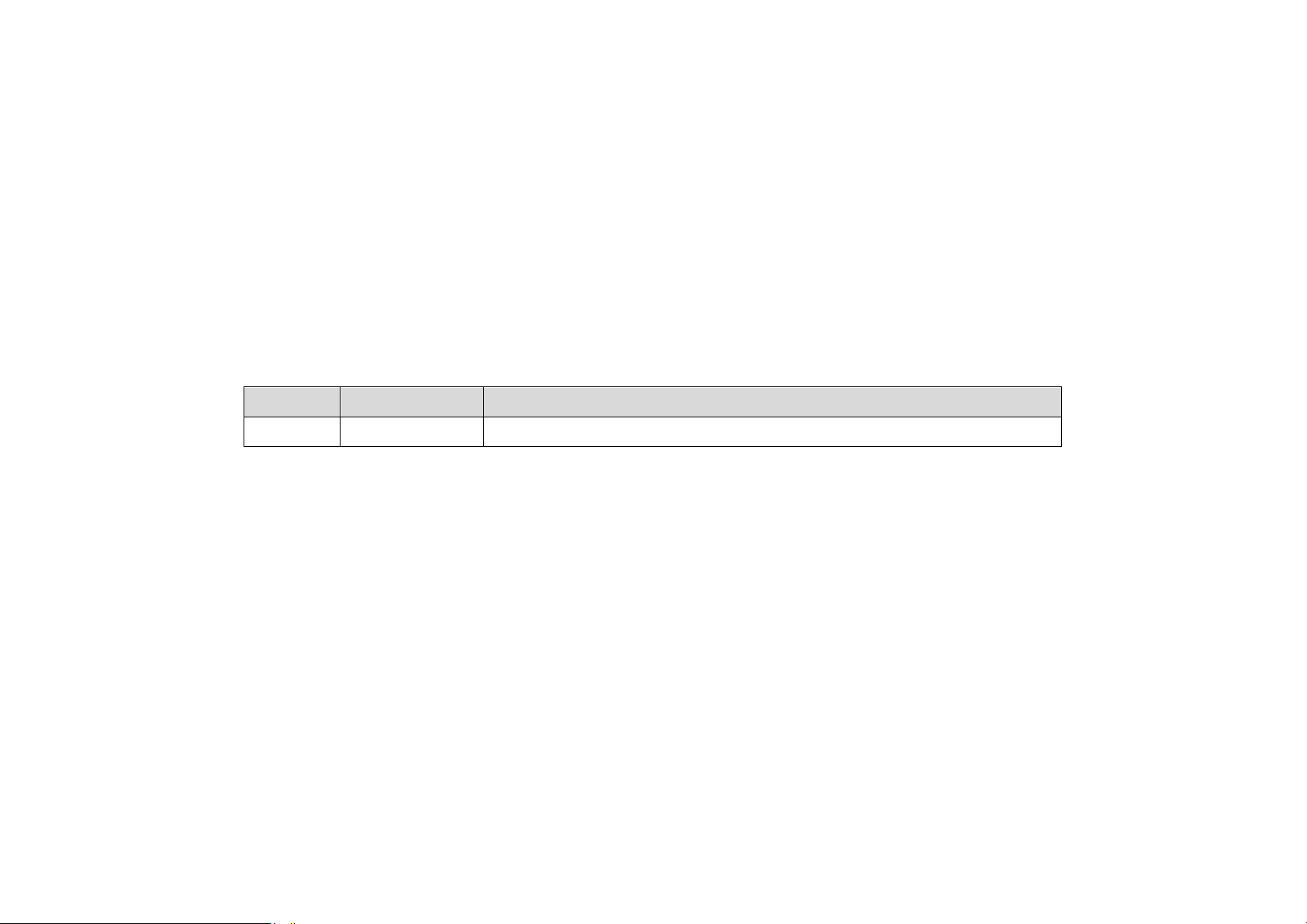
Предисловие
Компания D-Link оставляет за собой право вносить изменения в данное руководство без уведомления об этом
пользователей.
Изменение версии
Версия Дата Описание
1.0 14 июня 2011 DCS-2103 версии A1 с программным обеспечением 1.00
Торговые марки
D-Link является зарегистрированной торговой маркой D-Link Corporation. Все другие торговые марки являются
собственностью их владельцев.
Copyright © 2011 D-Link Corporation.
Все права защищены. Эта публикация не может быть воспроизведена, полностью или частично без письменного
разрешения D-Link Systems Inc.
5
Page 6
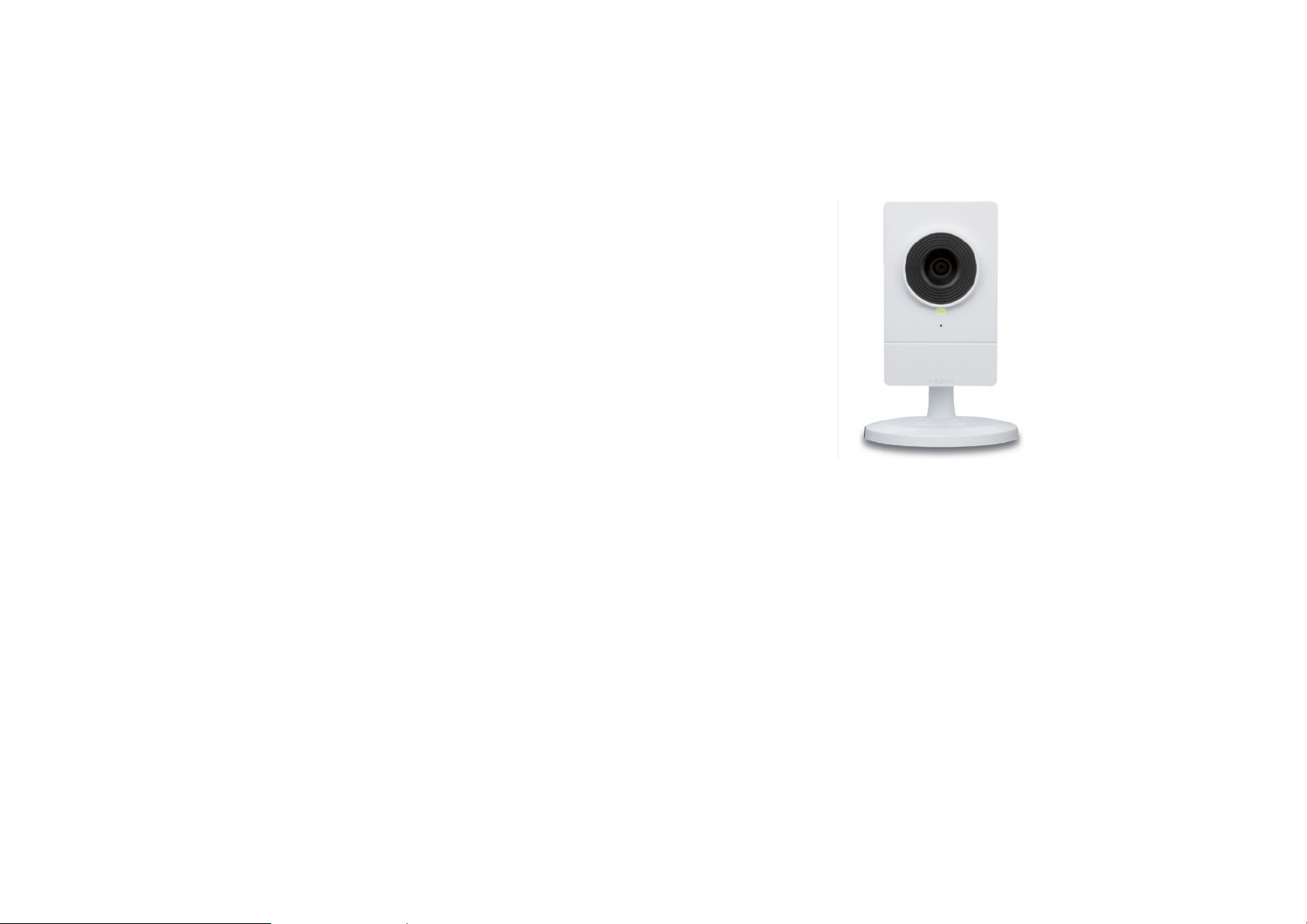
Комплект поставки
Сетевая камера DCS-2103
§
Ethernet-кабель CAT5
§
Адаптер питания
§
Подставка для камеры
§
CD-диск с Руководством пользователя и
§
программным
Руководство по
§
Если что-либо из перечисленного отсутствует, пожалуйста,
обратитесь к поставщику
обеспечением
быстрой установке
Системные требования
10/100 сеть Ethernet или беспроводная сеть 802.11 n/g
§
Компьютер с ОС Windows 7/Vista/XP
§
Internet Explorer, Firefox, Opera или другой браузер (для полноценной работы рекомендуется использовать Internet
§
Explorer)
Если что-либо из перечисленного отсутствует, пожалуйста, обратитесь к поставщику
6
Page 7
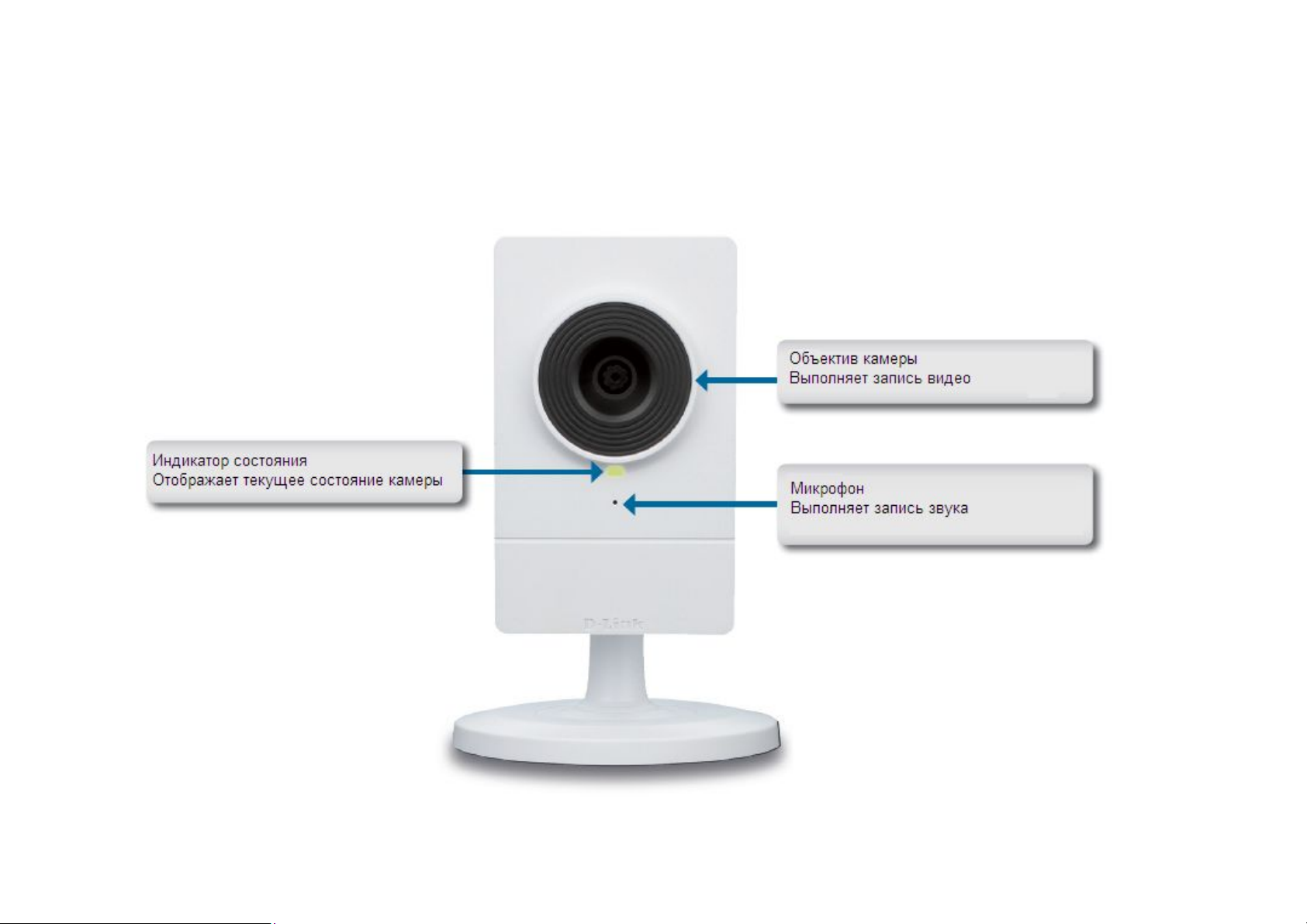
Обзор устройства
Передняя панель
7
Page 8
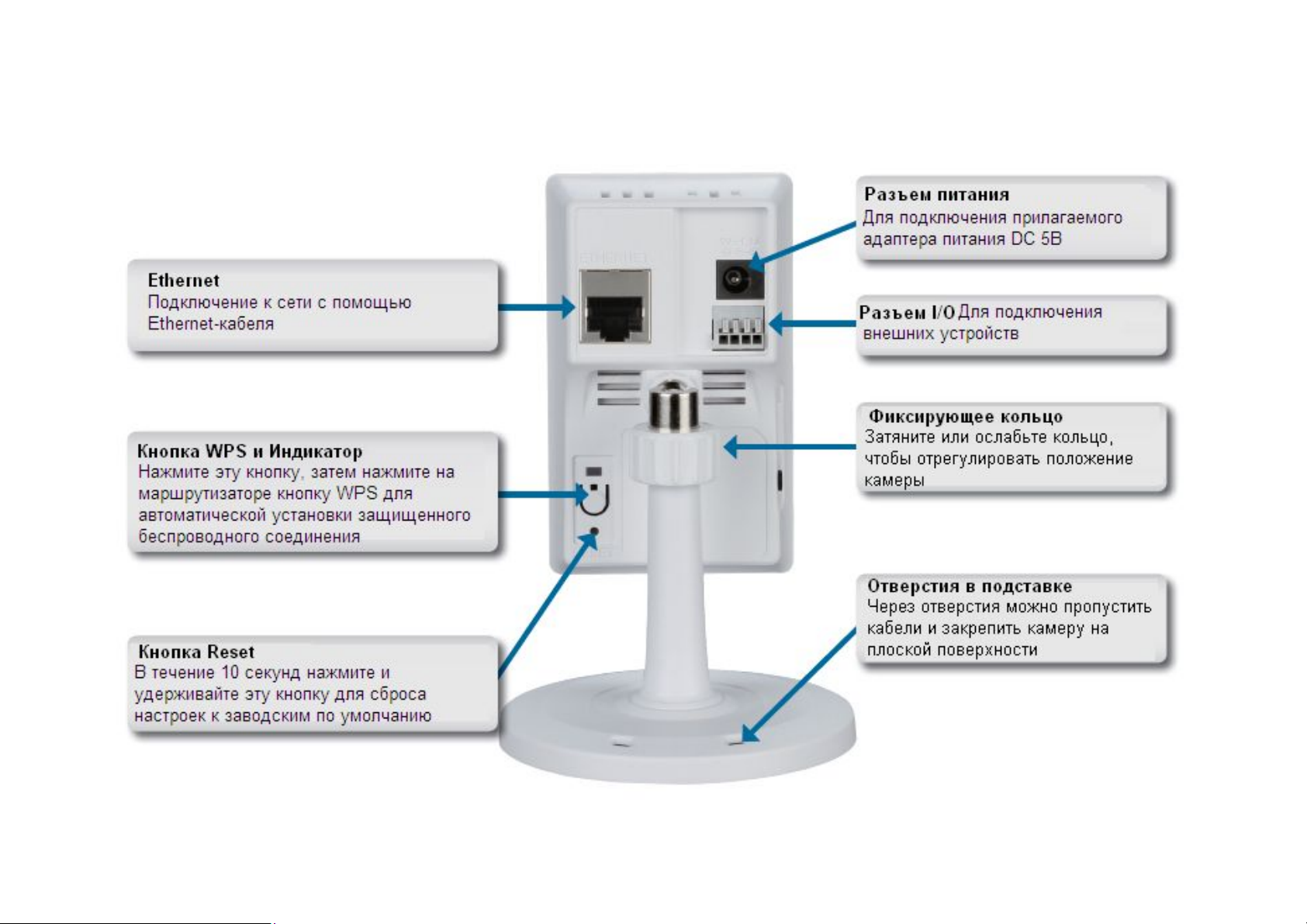
Задняя панель
8
Page 9

Боковая панель
9
Page 10
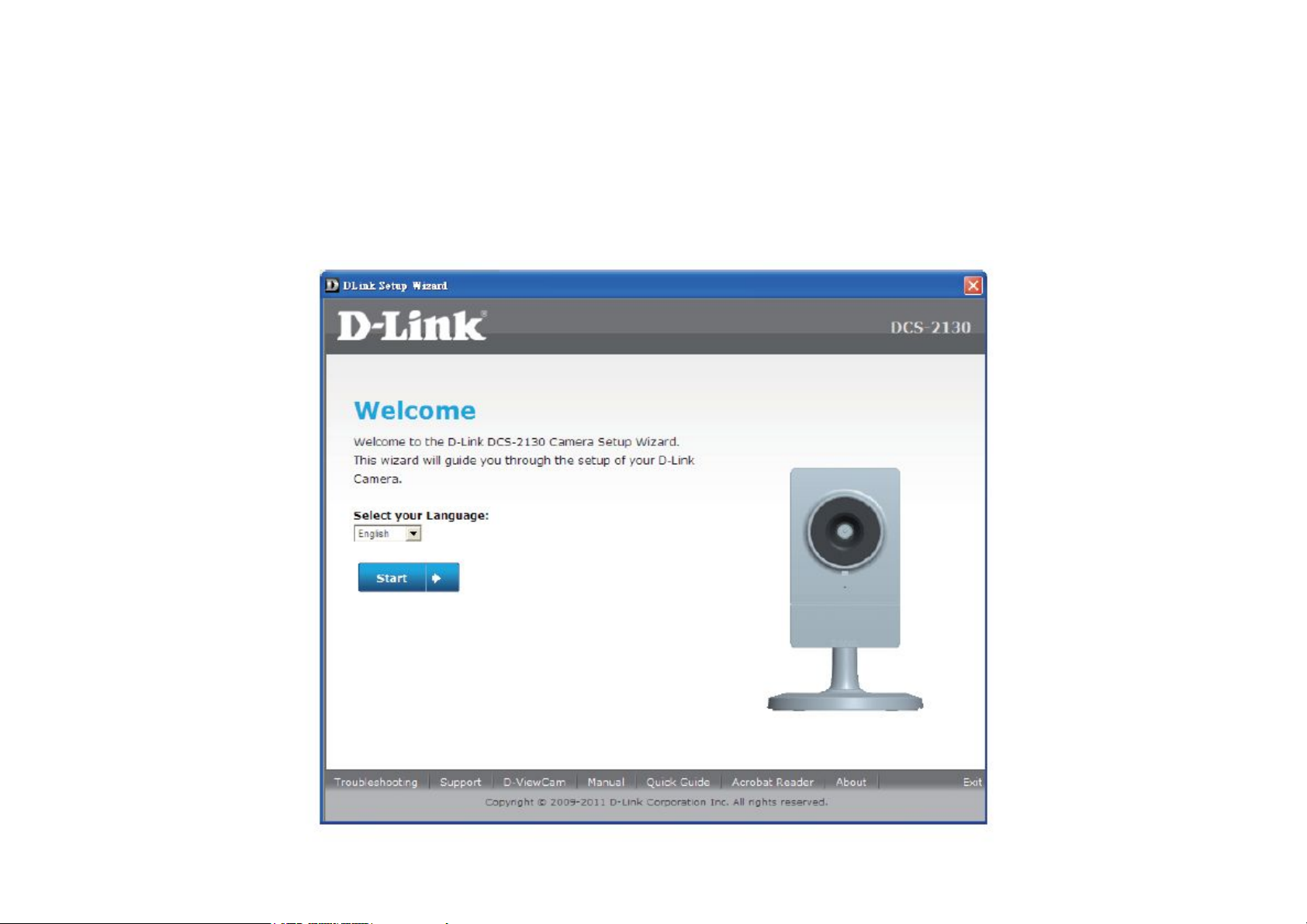
Запуск мастера установки камеры
Вставьте CD-диск в привод компьютера для автоматического запуска программы.
Произойдет запуск мастера установки камеры с CD-диска. Просто нажмите кнопку Start (Пуск), чтобы выполнить
подключение оборудования и настройку камеры.
10
Page 11
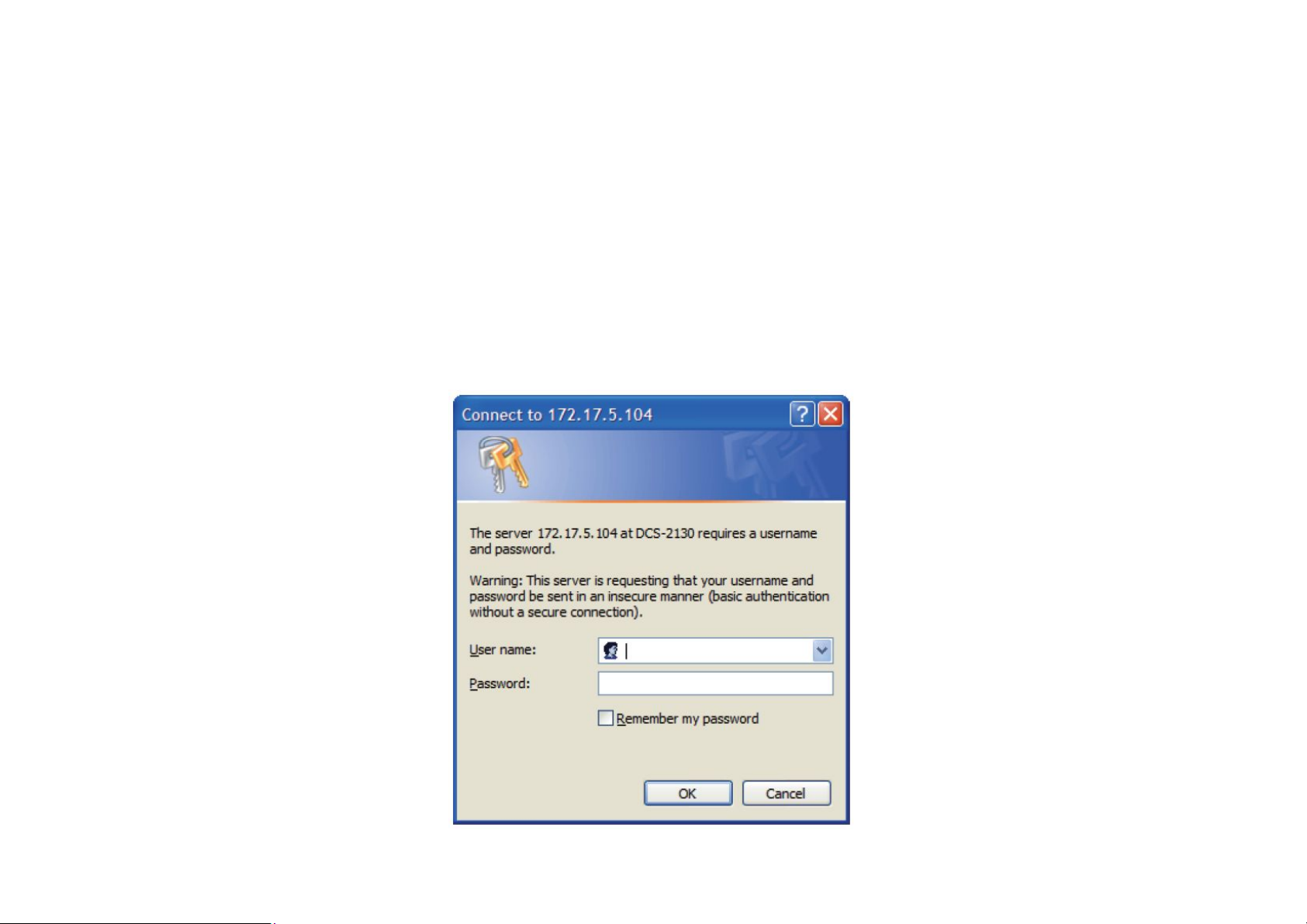
Меню настроек
После завершения работы мастера установки камера готова к работе. Встроенная web-утилита предназначена для
легкого доступа и настройки камеры DCS-2103. После завершения работы мастера установки нажмите кнопку Go To
Camera (Перейти к камере) или введите IP-адрес камеры в web-браузере, например Internet Explorer. Для входа
используйте имя пользователя admin и пароль, созданный в мастере установки. Если пароль не был создан, пароль по
умолчанию остается пустым. После ввода пароля нажмите кнопку OK.
Внимание: При непосредственном подключении компьютера к камере или использовании камеры в закрытой сети
используется IP-адрес по умолчанию: 192.168.0.20.
12
Page 12
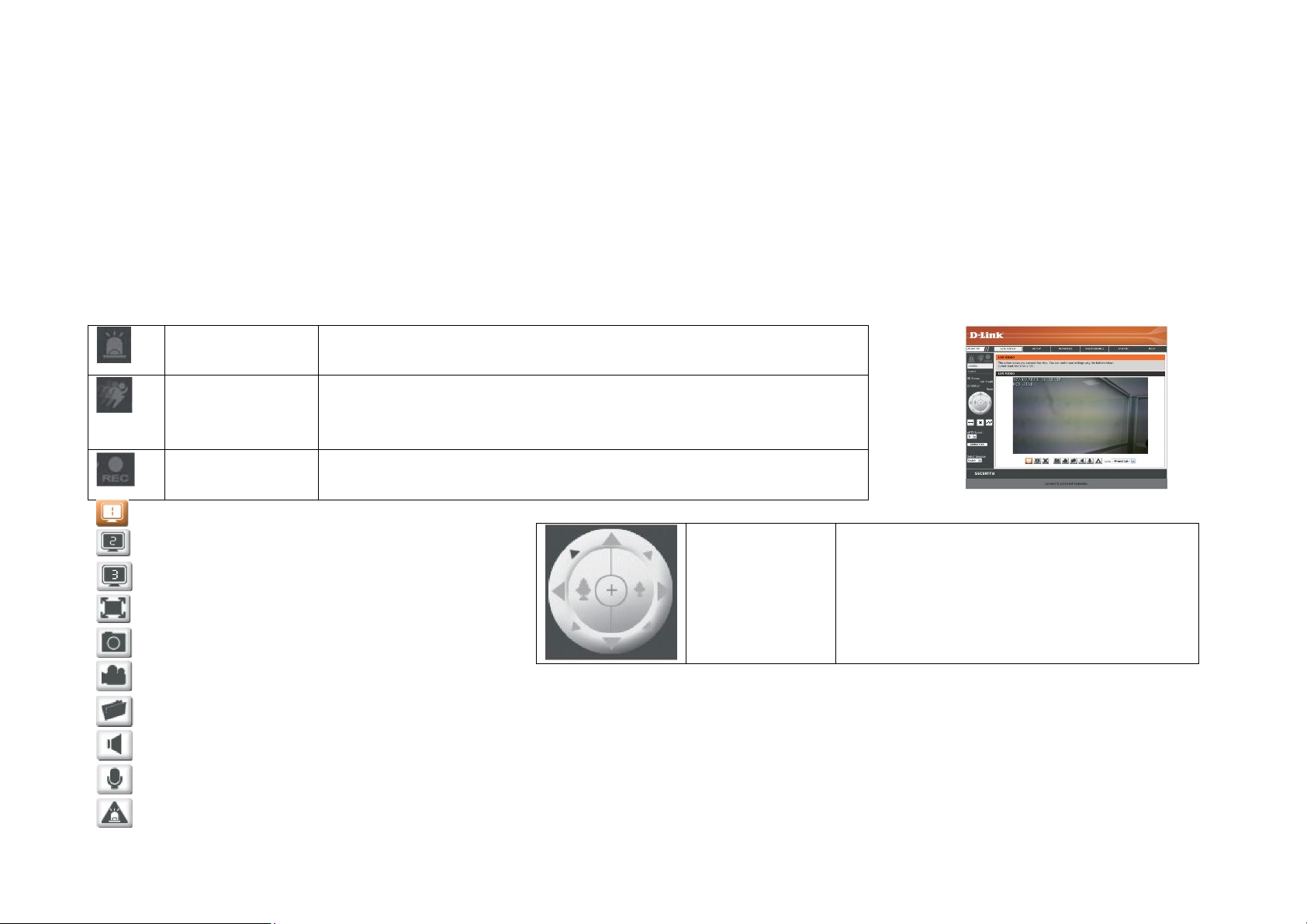
Просмотр видео в режиме реального времени
В данном разделе можно просматривать видео в режиме реального времени. Для работы с камерой можно выбрать
любой из доступных значков из списка ниже. Также можно выбрать необходимый язык в раскрывающемся меню слева
на экране.
Можно увеличить или уменьшить изображение с помощью мыши. Нажатие левой кнопки мыши увеличит изображение,
а правой – уменьшит.
Индикатор
цифрового входа
Индикатор
датчика
движения
Индикатор
записи
Видео-профиль 1
Видео-профиль 2
Видео-профиль 3
Полноэкранный режим
Сделать снапшот
Запись видео
Папка хранения
Включить/Выключить звук
Включить /Выключить микрофон
Индикатор меняет цвет при обнаружении сигнала на цифровых
входах.
Индикатор меняет цвет при обнаружении движения.
Примечание: Функция обнаружения движения должна быть
включена.
Индикатор меняет цвет, когда идет запись.
Панель
управления
ePTZ
Панель управления ePTZ позволяет
использовать функции поворота,
наклона и увеличения в текущей
области наблюдения.
Включить/Выключить DO
13
Page 13
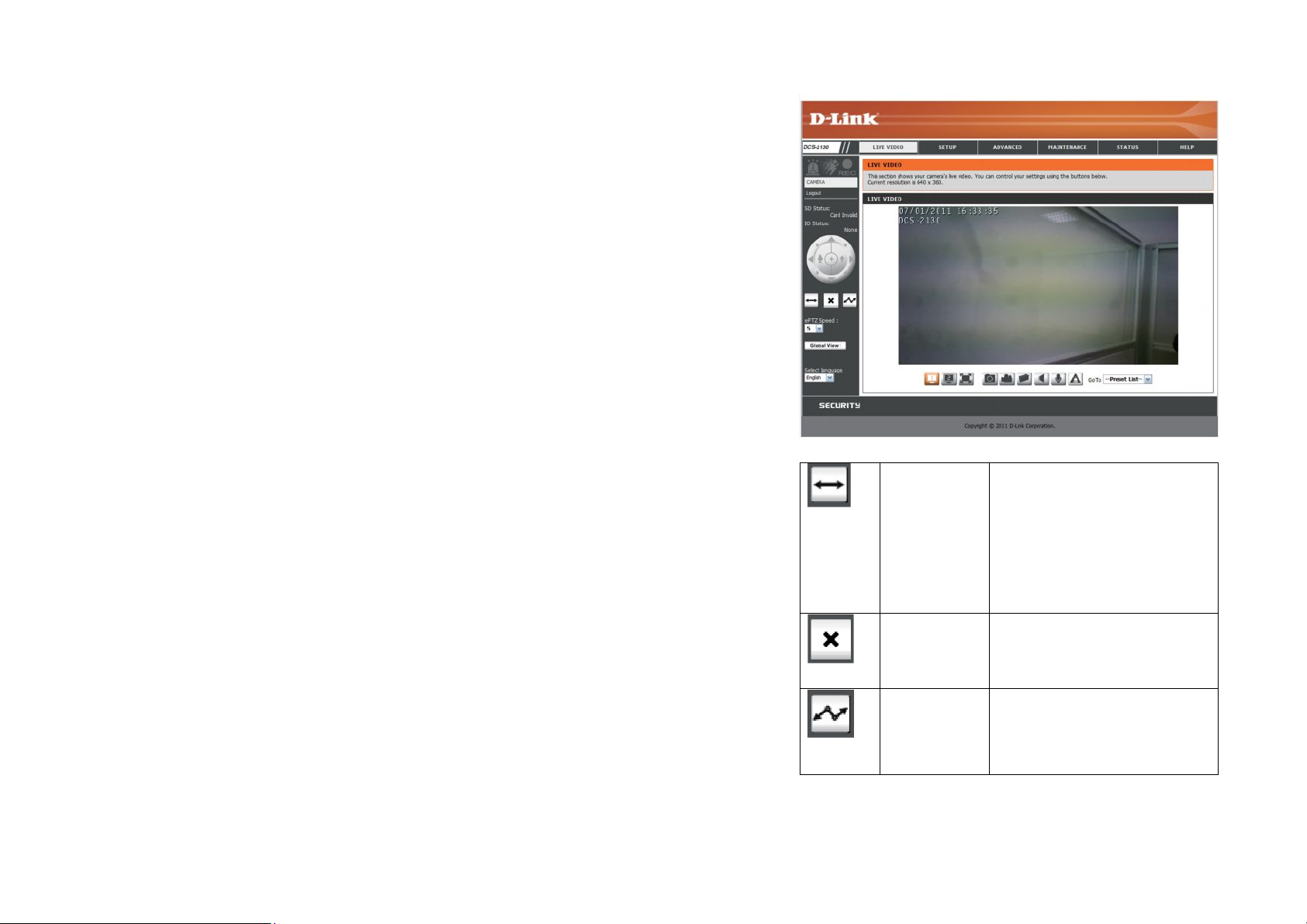
Go To:
(Preset List)
Если точки наблюдения были предварительно определены,
здесь будет отображен список.
SD Status:
IO Status:
PTZ
Control:
ePTZ Speed:
Global View:
Language:
Эта опция отображает статус SD-карты. Если SD-карта не
подключена, на экране отображает сообщение «Card
Invalid».
Отображает статус устройства I/O, если устройство
подключено
Для выбора необходимых областей просмотра камера
использует функции поворот/наклон/увеличение (ePTZ).
Пожалуйста, обратитесь на страницу 26 для получения
информации о настройках размера окна просмотра.
Можно выбрать значение от 0 до 64. 0 – самая низкая
скорость, 64 – самая высокая.
Вся область наблюдения камеры. (FOV) .
Текущая область наблюдения (ROI) выделена красным.
В данном меню можно выбрать необходимый язык.
Auto Pan Запуск функции
автоматического
панорамирования
текущей области
наблюдения (ROI) в
пределах всей области
наблюдения (FOV).
Stop Остановка работы
функций ePTZ
Preset Path Запуск патрулирования
камеры по
предварительно
установленным точкам.
14
Page 14

Установка (Setup)
Internet Connection
Мастер
Для настройки IP-камеры нажмите
Setup Wizard. В качестве альтернативы можно нажать Manual Internet
Connection Setup для настройки камеры вручную и перейти на стр. 25
данного руководства.
Для быстрого выполнения настроек обнаружения движения нажмите
Motion Detection Setup Wizard. Если Вы хотите ввести настройки, не
запуская мастер, нажмите Manual Motion Detection Setup и перейдите
к странице 30 данного руководства.
Мастер установки Интернет-соединения
Мастер содержит пошаговые инструкции по настройке и подключению
камеры к Интернет. Нажмите Next, чтобы продолжить.
15
Page 15
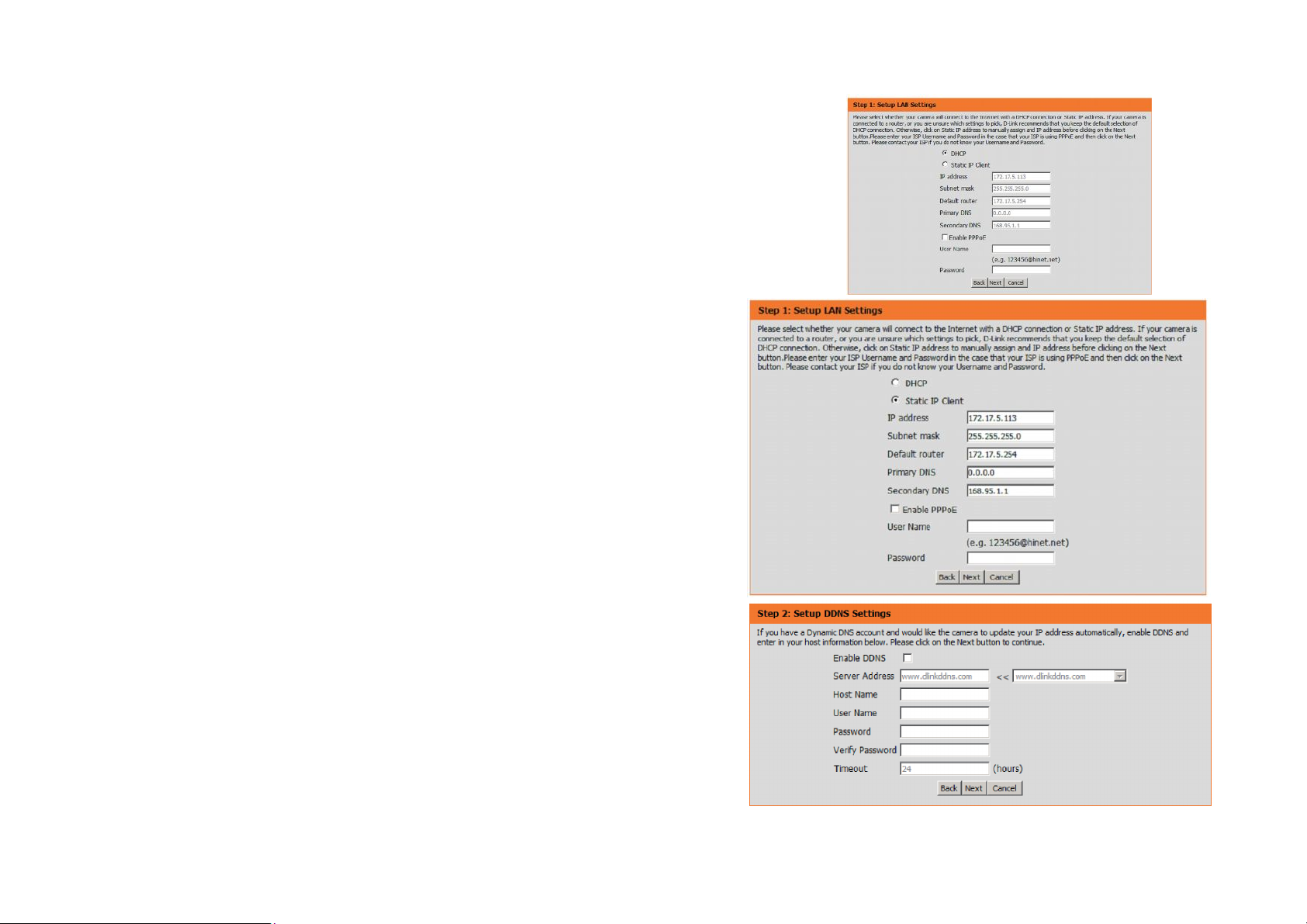
Внимание
:
Если Вы не уверены в том, какие настройки выбрать,
выберите DHCP.
Нажмите Next, чтобы продолжить.
Выберите Static IP, если провайдер предоставил вам настройки
для соединения или Вы хотите использовать статический IP-
адрес в домашней сети. Введите корректную информацию о
настройках и нажмите Next, чтобы продолжить.
При использовании PPPoE выберите Enable PPPoE и введите
имя пользователя и пароль, в противном случае нажмите Next,
чтобы продолжить.
Если у Вас есть учетная запись Dynamic DNS и необходимо,
чтобы IP-адрес камеры обновлялся автоматически, выберите
Enable DDNS и введите информацию о своем хосте. Нажмите
Next, чтобы продолжить.
16
Page 16
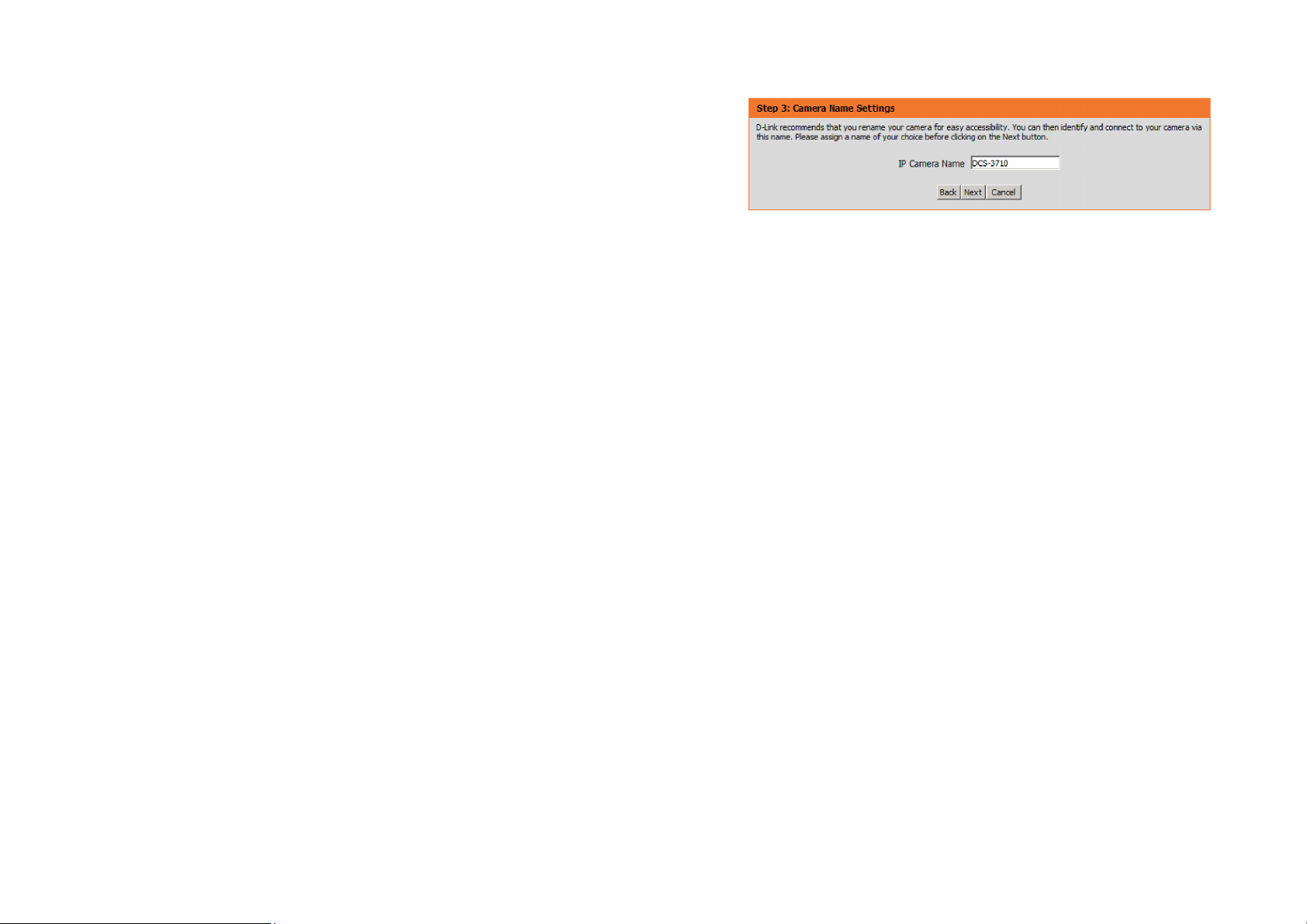
Введите название камеры и нажмите
Next
, чтобы продолжить.
17
Page 17
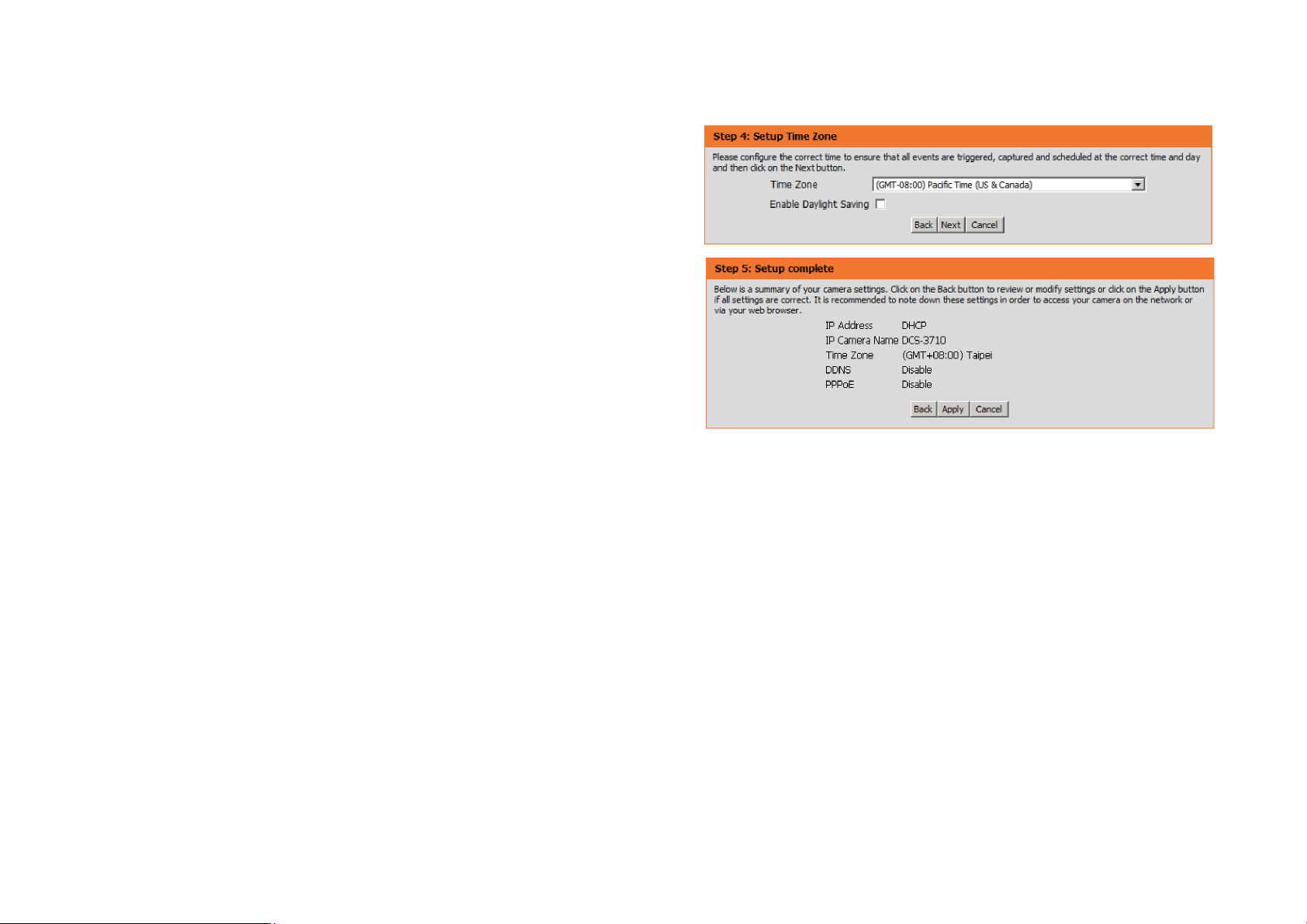
Задайте корректное время для запуска всех событий точно по
расписанию. Нажмите Next, чтобы продолжить.
При использовании DHCP будет отображена краткая
информация о настройках, включая IP-адрес камеры.
Пожалуйста, запишите данную информацию, так как она
потребуется для доступа к камере.
Нажмите Apply, чтобы сохранить настройки.
18
Page 18
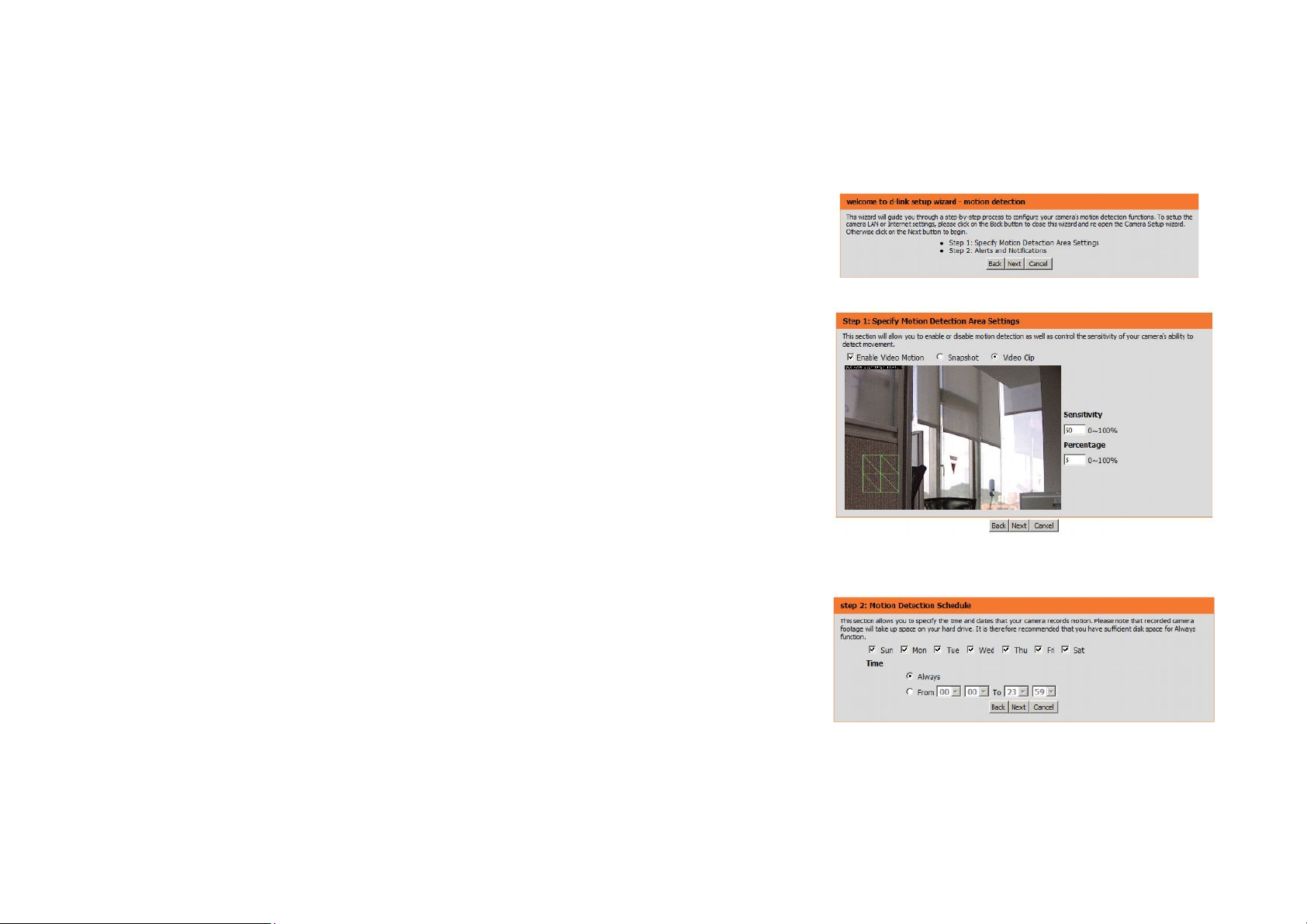
Мастер установки функции обнаружения движения (Motion Detection Setup
Wizard)
Мастер установки поможет пошагово настроить функцию обнаружения
движения.
Нажмите Next, чтобы продолжить.
Шаг 1
Этот шаг позволяет включать или отключать функцию обнаружения
движения, задавать чувствительность обнаружения, а также настроить
способность камеры для обнаружения движения.
Можно указать, будет ли камера сохранять снимок или осуществлять
видеозапись при обнаружении движения.
В разделе функция обнаружения движения приведена информация о том,
как настроить данный функционал.
Шаг 2
Этот шаг позволяет включать функцию обнаружения движения по
расписанию, указав дни и часы. Можно также выбрать, чтобы функция
обнаружения движения была включена постоянно.
19
Page 19

Шаг 3
Этот шаг позволяет определить, куда отправлять уведомление о
событиях с камеры. Можно не получать уведомления или получать
уведомления по e-mail или на FTP.
Введите обязательную информацию: e-mail или учетную запись на FTP.
Нажмите Next, чтобы продолжить.
Шаг 4
Работа Motion Detection Wizard завершена.
Проверьте настройки и нажмите Apply для сохранения.
Подождите некоторое время, пока камера сохранит настройки и
перезагрузится.
20
Page 20

Настройка сети (Network Setup)
Этот раздел поможет настроить сетевые подключения к камере. Вся необходимая информация должна быть введена
корректно. Для сохранения любых изменений следует нажать кнопку Save Settings.
LAN Settings:
DHCP:
Static IP
Address:
IP Address:
Subnet Mask:
Default Gateway:
Primary DNS:
Эта секция поможет сконфигурировать настройки
локальной сети.
Выберите эту опцию, если в сети работает DHCP-сервер, и
камера получит IP-адрес автоматически.
Выберите эту опцию в случае статического подключения.
В дальнейшем статический IP-адрес может упростить
доступ к интерфейсу камеры.
Введите статический IP-адрес.
Введите маску подсети для определения местоположения
камеры в некоторой подсети. По умолчанию задается
значение 255.255.255.0.
Введите IP-адрес шлюза по умолчанию для передачи
пакетов в другую подсеть. Ошибочные настройки шлюза
по умолчанию могут стать причиной неудачной передачи
в другую подсеть.
Введите IP-адрес первичного DNS-сервера для
Secondary DNS:
преобразования доменных имен в IP-адреса.
Введите IP-адрес вторичного DNS-сервера.
21
Page 21

Enable UPnP:
Включение этой опции позволяет настроить камеру как
UPnP устройство в сети.
Enable UPnP
Port Forwarding:
Enable PPPoE:
User
Name/Password:
HTTP Port:
Access Name for
Stream 1~3:
HTTPS Port:
RTSP Port:
Включение этой опции позволяет камере осуществлять
автоматический проброс портов на маршрутизаторе в
UPnP-сетях.
Выберите эту опцию, если в сети используется PPPoE.
Введите имя пользователя и пароль для учетной записи
PPPoE. Подтвердите пароль в поле Confirm Password. Эту
информацию можно получить у Интернет-провайдера.
По умолчанию номер порта 80.
По умолчанию имя video#.mjpg, где # - номер потока.
Можно использовать компьютер с защищенным
браузером, для подключения к камере по протоколу
HTTPS. По умолчанию номер порта 443.
Номер порта, который используется для подключения к
RTSP-потоку с мобильных устройств (таких как
мобильные телефоны или PDA). По умолчанию номер
порта 554. Можно задать адрес для каждого потока.
Например, live1.sdp может быть доступен как
rtsp://x.x.x.x/video1.sdp, где x.x.x.x это IP-адрес камеры.
22
Page 22

Maximum
Задание максимальной полосы пропускания
Upload/Download
Bandwidth:
загрузки/выгрузки, может быть полезно при подключении
устройства к сильно загруженной сети. Значение “0”
указывает на то, что камера не будет ограничивать полосу
пропускания. Другие значения будут ограничивать
скорость передачи данных (Кбит/с).
23
Page 23

Dynamic DNS
DDNS (Dynamic Domain Name Server) содержит DNS имена хостов и синхронизирует публичный IP-адрес модема при
его изменении. При использовании DDNS-сервиса требуются имя пользователя и пароль. Для сохранения любых
изменений следует нажать кнопку Save Settings.
Enable DDNS:
Server
Address:
Host Name:
User Name:
Password:
Timeout:
Status:
Отметьте данное поле для включения DDNS-функций.
Выберите DDNS-провайдера из выпадающего меню или
введите адрес сервера вручную.
Введите имя узла DDNS-сервера.
Введите имя пользователя или e-mail, используемый для
подключения к учетной записи DDNS.
Введите пароль, используемый для подключения к учетной
записи DDNS.
Введите необходимое значение интервала синхронизации.
Отражает статус соединения. Статус определяется
автоматически.
26
Page 24

Настройки изображения (Image Setup)
Этот раздел поможет настроить видео изображение с камеры. Предварительно изображение будет показано в разделе
Live Video.
Enable Privacy
Mask:
Anti Flicker:
Mirror:
Flip:
Настройки приватной маски (Privacy Mask) позволяют задать до трех
прямоугольных областей на изображении с камеры, которые будут
заблокированы/исключены при просмотре видеозаписей или снимков.
Область маски можно выделить следующим образом: нажать левую
кнопку мыши и, удерживая ее, перемещать курсор по изображению с
камеры.
При нажатии правой кнопкой мыши на изображение с камеры
появится следующее меню опций:
Disable All: Отключение всех приватных масок.
Enable All: Включение всех приватных масок.
Reset All: Удаление всех приватных масок.
Эту опцию можно включить, если видео мерцает.
Зеркальное отображение изображения по горизонтали.
Переворот изображения по вертикали. При включении функции Flip
обычно используют одновременно функцию Mirror.
Power Line:
White Balance:
Выбор частоты, используемой в линиях электропередач, для того,
чтобы избежать помех или искажений.
Чтобы сбалансировать цвета в различных условиях съемки можно
изменять настройки баланса белого из выпадающего списка (Auto,
Outdoor, Indoor, Fluorescent и Push Hold).
27
Page 25

Exposure
Изменение режима экспозиции. Используйте выпадающее меню для
Mode:
Denoise:
Brightness:
Contrast:
Saturation:
Sharpness:
Reset Default:
установки камеры в один из режимов: Indoor, Outdoor, Night или
Moving для съемки движущихся объектов. Опция Low_Noise будет
обеспечивать создание высококачественного изображения без шумов.
Дополнительно можно создать 3 пользовательских режима
экспозиции. Настройки Max Gain позволяют регулировать
максимальный коэффициент усиления, для улучшения изображения.
Эта параметр определяет уровень шумопонижения, который будет
применяться к изображению.
Эта опция регулирует яркость изображения.
Эта опция изменяет интенсивность цвета.
Эта опция регулирует насыщенность цвета от черно-белого до
цветного.
Укажите значение от 0 до 8 для определения резкости изображения.
Нажмите эту кнопку для сброса настроек изображения к заводским
настройкам.
28
Page 26

Аудио и видео (Audio and Video)
На камере можно настроить до трех видео профилей с различными конфигурациями. Таким образом, можно настроить
различные профили для компьютера и мобильных устройств. Кроме того, на камере можно настроить двустороннюю
передачу звука. Для сохранения любых изменений следует нажать кнопку Save Settings.
Number of
active profiles:
Aspect ration:
Mode:
Frame size/
View window
area:
Maximum
frame rate:
Из выпадающего меню можно выбрать до трех активных
профилей.
Установите соотношение сторон (ширины и высоты) видео:
стандартное 4:3 или полноэкранное 16:9.
Установите видео-кодек: JPEG, MPEG-4 или H.264.
Параметр Frame size определяет общее фиксированное
разрешение; параметр View window area определяет размер окна
Live Video. Если Frame size больше, чем размер окна Live Video, то
можно использовать функцию ePTZ для обзора.
16:9 1280х800, 1280х720, 800х450, 640х360, 480х270, 320х176,
176х144
4:3 1027х768, 800х600, 640х480, 480х360, 320х240, 176х144
Примечание: Если параметр View window area совпадает с
параметром Frame size, то функция ePTZ недоступна.
Более высокая частота кадров обеспечивает более плавную
передачу видео (без задержек) и требует большей полосы
пропускания. При более низкой частоте кадров, видео будет
передаваться с задержками, но при этом требуется меньшая полоса
пропускания.
29
Page 27

Video Quality:
Ограничение максимальной частоты кадров, которому ставится в
соответствие параметр Fixed Quality для оптимального
использования полосы пропускания и качества видео. Если
критична полоса пропускания, независимо от качества
изображения, то выберите опцию “Constant bit rate” и
необходимую полосу пропускания.
Constant bit
rate:
Fixed quality:
Audio in off:
Audio in gain
level:
Audio out off:
Audio out
volume level:
Биты, переданные в секунду, которые влияют на скорость
передачи видео, записанного с камеры. Чем выше скорость
передачи, тем выше качество видео.
Выберите уровень качества изображения камеры. Для более
высокого уровня качества требуется большая полоса пропускания.
Отметьте эту опцию для выключения внутреннего микрофона.
Коэффициент усиления звука
Отметьте эту опцию для выключения звука внешних динамиков,
подключенных к разъему Audio out.
Регулировка уровня громкости внешних динамиков,
подключенных к разъему Audio out.
30
Page 28

Предустановленные точки обзора (Preset)
Add
На данной странице можно указать точки обзора, необходимые при использовании функции ePTZ. Функция ePTZ
позволяет просматривать область охвата камеры в увеличенном масштабе. С помощью установленных точек обзора
можно быстро перейти к определенной части всей области наблюдения для ее детального рассмотрения. Также
существует возможность создания последовательности из предустановленных точек обзора, когда перемещение между
изображениями с точек обзора осуществляется автоматически, в определенной последовательности и с определенными
интервалами времени между сменами предустановленных точек.
Примечание: При совпадающих значениях параметров View window area и Frame size использование функции ePTZ становится невозможным. Для
получения дополнительной информации обратитесь к пункту «Аудио и видео» (Audio and Video) на странице 26.
Video Profile:
ePTZ Speed:
Arrow Buttons
and Home
Button:
Input Preset
Name:
Preset List:
Позволяет выбрать профиль с настройками для видео. Для получения дополнительной
информации обратитесь к пункту «Аудио и видео» (Audio and Video) на странице 26.
Позволяет выбрать значение скорости от 0 до 64. Значение «0» соответствует наиболее
медленной скорости перемещения, значение «64» – наиболее быстрой.
Данные кнопки используются для выбора текущей области наблюдения, которую также
можно сохранить как предустановленную точку обзора. Кнопка Home используется для
возвращения к центру области захвата.
Введите имя предустановленной точки обзора и нажмите кнопку
новую точку. Для изменения текущего имени точки обзора необходимо выбрать ее из
списка существующих точек (Preset List), ввести новое имя и подтвердить изменение
имени нажатием кнопки Rename.
Для того чтобы просмотреть список всех созданных точек обзора раскройте выпадающее
меню Preset List. Для того чтобы перейти к просмотру необходимой области наблюдения
выберите необходимую точку обзора и нажмите кнопку GoTo. После этого будет
отображаться изображение выбранной предустановленной точки обзора. Чтобы удалить
выбранную в данный момент точку обзора нажмите кнопку Remove.
, чтобы создать
31
Page 29

Preset
В данном подразделе можно определить последовательность
Sequence:
перемещения между точками обзора, для того чтобы
автоматически переключаться между заранее выбранными
видами с камеры.
Для того чтобы добавить очередную точку обзора в
последовательность точек перемещения, выберите ее из
выпадающего меню Preset List, расположенного снизу, укажите
параметр Dwell time (продолжительность просмотра данного
вида с камеры) и нажмите кнопку Add. Имя точки обзора и
значение указанного параметра Dwell time появится в списке
выбранных точек.
Последовательность перехода между точками обзора можно
менять. Для этого необходимо выбрать точку обзора и
передвинуть ее выше или ниже по списку, нажимая кнопки со
стрелками вверх или вниз.
Для удаления точки обзора из последовательности перемещения
выберите точку из списка и нажмите кнопку «корзина для
мусора».
Для изменения продолжительности просмотра вида с точки,
выберите ее из списка, введите новое значение параметра Dwell
time и нажмите кнопку Update.
32
Page 30

Обнаружение движения (Motion Detection)
Для того чтобы использовать функцию обнаружения движения необходимо установить флажок в поле Enable Video
Motion. Также можно производить мониторинг движения в ограниченной области захвата камеры. После того как все
необходимые настройки на текущей странице будут произведены, для их сохранения нажмите кнопку Save Settings.
Enable Video Motion:
Sensitivity:
Percentage:
Draw Motion Area:
Erase Motion Area:
Отметьте данное поле, чтобы активировать функцию обнаружения движения.
Под чувствительностью обнаружения движения понимается различие между двумя
последовательными изображениями с камеры. Параметр может принимать значения от
0 до 100%.
Выраженное в процентах соотношение между площадью той части области
обнаружения движения, в которой зарегистрировано движение, и общей площадью
области обнаружения движения. При достижении заданного уровня подается сигнал
тревоги. Если данный параметр установлен в значение 100%, то для того чтобы
произошла обработка события и, например, был выполнен моментальный снимок
текущего изображения, движение должно быть зафиксировано на всей площади
области обнаружения движения.
Определите область обнаружения движения, выделив ее на общей области наблюдения
камеры удерживая левую кнопку мыши (выделенная область будет обозначена
красным прямоугольником).
Для того чтобы удалить созданную область обнаружения движения просто нажимайте
левой кнопкой мыши на маленькие красные квадраты, из которых эта область состоит.
Если щелкнуть правой кнопкой мыши в области предварительного просмотра
изображения с камеры, появится дополнительное подменю со следующими опциями:
Select All: Выбрать всю область наблюдения камеры, в качестве области обнаружения
движения.
Clear All: Удалить все области обнаружения движения.
Restore: Восстановить области обнаружения движения, которые были установлены до
этого.
33
Page 31

В данном подразделе можно автоматически или вручную конфигурировать и обновлять локальные настройки даты и
Время и дата (T
e and Date)
im
времени камеры. После
для их сохранения нажмите кнопку
Time Zone:
Enable Daylight
Saving:
Auto Daylight
Saving:
Set Date and Time
Manually:
Offset:
Synchronize with
NTP Server:
NTP Server:
того как все необходимые настройки на текущей странице будут произведены,
Выберите из выпадающего меню соответствующий часовой пояс.
Отметьте данное поле, чтобы
летнее время.
Выберите данное поле, для того чтобы настройки перехода на
летнее время и обратно были определены автоматически.
Выбор данного поля позволит произвести настройки перехода на
летнее время и обратно вручную.
Установите промежуток времени, на который будет производиться
сдвиг, во время перехода на летнее время и обратно.
Выберите данное поле, чтобы автоматически получать
информацию о времени с NTP-сервера.
C помощью протокола NTP камера DCS-2103 синхронизируется с
Интернет-сервером точного текущего времени. Выберите
соответствующий сервер в зависимости от местоположения.
Save Settings
.
активировать функцию перехода на
Set the Date and
Time Manually:
Copy Y
Computer's Time
Settings:
our
Выберите данное поле для того чтобы установить дату и время
вручную.
При нажатии данной кнопки дата и время будут скопированы с
используемого компьютера.
34
Page 32

Настройка обработки события (Event Setup)
Страница настройки обработки события включает 4 подраздела.
• Event (Событие)
• Server (Сервер)
• Media (Данные)
• Recording (Запись)
1. Чтобы добавить новый элемент (событие, сервер или данные),
нажмите кнопку Add. В появившемся окне следует заполнить
необходимые поля.
2. Чтобы удалить элемент (событие, сервер или данные), выберите
его из соответствующего выпадающего списка и нажмите кнопку
Delete.
3. Если элемент выбран, то на экране появляется окно для изменения
его свойств.
Внимание: Можно создать не более 2 событий, не более 5 серверов и
не более 5 полей для данных.
35
Page 33

Применение функции обработки события
В большинстве случаев при обнаружении движения в области мониторинга IP-камера DCS-2103 отправляет снимок
изображения на FTP-сервер или электронную почту для уведомления о произошедшем событии. Как показано на
следующем рисунке, наступление события может быть вызвано различными факторами, такими как обнаружение
движения или поступление сигнала на цифровой вход от внешних устройств. Когда условие наступления события
выполнено, производится определенное действие. Можно настроить IP-камеру на отправку снимков изображения или
видеоклипов на электронную почту или FTP-ресурс.
Перед настройкой обработки события рекомендуется предварительно сконфигурировать подразделы «сервер» и
для того чтобы на их основе определить действие, которое будет выполняться при наступлении события.
36
«данные»
Page 34

Добавление элемента «Сервер» (Add Server)
Существует возможность настроить до 5 серверов для сохранения на них снимков изображения и / или видео. После
того как все необходимые настройки на текущей странице будут произведены, для их сохранения нажмите кнопку Save
Settings.
Server Name:
E-mail:
FTP:
Network
Storage:
SD Card:
Введите уникальное имя сервера.
Введите параметры учетной записи и сервера
электронной почты для отправки данных на
электронный почтовый ящик.
Введите параметры учетной записи и сервера для
отправки данных на FTP-сервер.
Укажите сетевое устройство для хранения данных.
Существует возможность указать только одно сетевое
устройство.
При выборе данного поля для хранения данных будет
использоваться подключенная к IP-камере SD-карта.
37
Page 35

Добавление элемента «Данные» (Add Media)
Существует возможность создания данных трех типов: моментальный снимок изображения, видеоклип и запись
системного журнала. После того как все необходимые настройки на текущей странице будут произведены, для их
сохранения нажмите кнопку Save Settings.
Media Name:
Snapshot:
Source:
Send pre-event
image(s) [0~4]:
Send post-
event image(s)
[0~7]:
File name
prefix:
Add date and
time suffix to
Введите уникальное имя для создаваемого элемента «данные».
Выберите эту опцию, чтобы создать тип данных
«моментальный снимок изображения».
Выберите видео-профиль с основными настройками для
съемки. Для получения дополнительной информации о видеопрофилях обратитесь к пункту «Аудио и видео» (Audio and
Video) на странице 26.
Установите количество снимков изображения, производимых
до наступления основного события.
Установите количество снимков, производимых после
наступления события. После снимка основного события
можно делать еще до 7 изображений.
Установите значение префикса, который будет добавляться к
имени файла.
Отметьте данное поле для того чтобы в качестве префикса к
имени файла добавлялась информация о времени и дате его
file name:
создания.
38
Page 36

Video clip:
Выберите эту опцию, чтобы создать тип данных
«видеоклип».
Source:
Pre-event
recording:
Maximum
duration:
Maximum file
size:
File name prefix:
System log:
Выберите видео-профиль с основными настройками для
съемки. Для получения дополнительной информации о
видео-профилях обратитесь к пункту «Аудио и видео»
(Audio and Video) на странице 26.
Данный параметр определяет количество записываемых
секунд до начала записи основного события. Можно
записывать до 4 секунд перед записью основного события.
Установите максимальную длительность записи
видеоклипа.
Установите максимальный размер записываемого видеофайла.
Установите значение префикса, который будет добавляться
к имени сохраняемого видео-файла.
Выберите эту опцию, чтобы создать тип данных «запись
системного журнала». При этом в системный журнал будут
сохраняться записи о наступлении событий. Видеозаписи
или снимки изображения сохраняться не будут.
39
Page 37

Добавление правила обработки события (Add Event)
Можно создавать до двух правил обработки событий, а также определять их основные параметры и создавать для них
расписание. После того как все необходимые настройки на текущей странице будут произведены, для их сохранения
нажмите кнопку Save Settings.
Event name:
Enable this
event:
Priority:
Delay:
Trigger:
Video Motion
Detection:
Periodic:
Digital input:
Введите имя события.
Установите данный флажок, для того чтобы активировать создаваемое
событие.
Установите приоритет обработки события. Действия события с наивысшим
приоритетом, будут выполняться в первую очередь.
Установите время задержки перед проверкой наступления следующего
события. Задержка используется как в случае обнаружения движения, так и в
случае получения сигнала тревоги с цифрового входа.
Выберите условие наступления события.
Обработка события происходит при обнаружении движения во время
мониторинга в режиме реального времени. Выделите необходимые области
для обнаружения движения.
Обработка события происходит периодически, через определенный
промежуток времени, который указывается в минутах.
Обработка события происходит при поступлении сигнала на цифровой вход
от внешнего устройства.
System Boot:
Network Lost:
Обработка события происходит при перезагрузке системы.
Обработка события происходит при разрыве сетевого соединения.
40
Page 38

Time:
Установите расписание для мониторинга наступления
события. Выберите Always, если мониторинг должен
производиться всегда, либо задайте необходимый
временной промежуток.
Trigger
D/O:
Server:
Выберите данное поле для того чтобы при наступлении
события на цифровой выход камеры подавался сигнал.
Определите длительность сигнала в секундах.
Укажите место хранения информации о наступивших
событиях.
41
Page 39

Добавление правила для записи видео (Add Recording)
На данной странице можно создавать расписание видеозаписи и менять параметры видеозаписи. После того как все
необходимые настройки на текущей странице будут произведены, для их сохранения нажмите кнопку Save Settings.
Recording entry
name:
Enable this
recording:
Priority:
Source:
Recording
schedule:
Recording settings:
Destination:
Total cycling
recording size:
Введите имя правила для видеозаписи.
Выберите данное поле для того чтобы активировать создаваемое правило для
видеозаписи.
Установите приоритет обработки правила. Правило с наивысшим приоритетом, будет
обрабатываться в первую очередь.
Выберите видео-профиль для съемки видео.
Определите расписание для съемки видео.
Укажите параметры видеозаписи.
Выберите место для сохранения файла видеозаписи.
Укажите объем жесткого диска от 1 Мбайта до 200 Гбайт для хранения видео-файлов.
Когда объем записанных видеоданных превысит установленный объем, новые записи
будут заменять наиболее ранние. Например, если объем каждого файла видеозаписи
составляет 6 Мбайт, а общий объем, выделенный под хранение записей, составляет 600
Мбайт, то в указанной папке может быть сохранено 100 видеозаписей с камеры. Затем
наиболее ранние видеозаписи будут удаляться, освобождая место для создания новых
файлов и так далее в циклическом режиме.
Обратите внимание на то, что если свободного места на жестком диске недостаточно, то
процесс видеозаписи будет остановлен. Прежде чем данный параметр будет указан,
удостоверьтесь в том, что на соответствующем жестком диске достаточно свободного
места для сохранения видеозаписей. Желательно, не сохранять в этой папке другие
видеозаписи.
42
Page 40

Size of each file for
Укажите размер каждого файла видеозаписи. Размер
recording:
File Name Prefix:
файла может быть в пределах от 200 до 5000 Кбайт.
Установите значение префикса, который будет
добавляться к имени сохраняемого видео-файла.
43
Page 41

SD-карта (SD Card)
На данной странице можно просматривать файлы, сохраненные на SD-карту, которая установлена в камере, а также
управлять ими.
Format SD Card:
View Recorded
Picture:
Playback Recorded
Video:
Refresh:
При нажатии данной кнопки, SD-карта будет
автоматически отформатирована, а также будут
созданы папки: для изображений «Picture» и для
видеозаписей «Video».
Если на SD-карте сохранены файлы с
изображениями, выберите щелчком мыши
соответствующую папку и далее то изображение,
которое необходимо просмотреть.
Если на SD-карте сохранены файлы с
видеозаписями, выберите щелчком мыши
соответствующую папку и далее тот видео-файл,
который необходимо просмотреть.
Обновляет текущий список файлов и папок,
хранящихся на SD-карте.
44
Page 42

Расширенные настройки (Advanced)
Цифровой вход / выход (Digital Input / Output)
На данной странице можно управлять настройками цифрового входа и цифрового выхода камеры. Разъемы
ввода/вывода это физический интерфейс для входа DI и выхода DO, используемых для подключения внешних охранных
устройств, например, инфракрасных датчиков и реле. При поступлении сигнала с цифрового входа, изображение,
полученное с камеры, будет отправлено на электронную почту. После того как все необходимые настройки на текущей
странице будут произведены, для их сохранения нажмите кнопку Save Settings.
Select D/I or
D/O Mode:
LED:
Камера подает сигнал при выполнении условия наступления
события, в зависимости от типа устройства, подключенного к
цепи цифрового входа.
Значение «N.C.» расшифровывается как «Normally Closed».
Это означает, что до возникновения события цепь устройства
замкнута. Таким образом, условием наступления события
является смена состояния устройства на «Open».
Значение «N.O.» расшифровывается как «Normally Open».
Это означает, что до возникновения события цепь устройства
разомкнута. Таким образом, условием наступления события
является смена состояния устройства на «Closed».
Включите или отключите светодиодный индикатор на
корпусе камеры.
45
Page 43

HTTPS
На данной странице можно установить и активировать HTTPS-сертификат для безопасного доступа к камере. После того
как все необходимые настройки на текущей странице будут произведены, для их сохранения нажмите кнопку Save
Settings.
Enable HTTPS
Secure
Connection:
Create Certificate
Method:
Status:
Note:
Выберите данное поле для включения HTTPS.
Выберите способ создания сертификата.
Доступны три способа: автоматическое
создание самоподписанного сертификата;
создание самоподписанного сертификата
вручную; создание запроса на получение
сертификата и его установка.
Отображает текущий статус сертификата.
Сертификат не может быть удален, пока сервис
HTTPS активирован. Для удаления сертификата
необходимо снять флажок включения HTTPS.
46
Page 44

Список доступа (Access List)
Этот раздел поможет установить права доступа для пользователей, просматривающих камеру DCS-2103.
Allow List:
Start IP
address:
End IP
address:
Delete allow
list:
Deny list:
Delete deny
list:
Список IP-адресов, которым разрешен доступ к камере.
Начальный IP-адрес устройств (например, компьютер),
которым разрешен доступ к видео с камеры. Нажмите Add
для сохранения изменений.
Примечание: Всего можно настроить по семь диапазонов
IP-адресов для списка Allow List и для списка Deny List.
Конечный IP-адрес устройств (например, компьютер),
которым разрешен доступ к видео с камеры.
Удаление пользовательских настроек для списка Allow
List.
Список IP-адресов, которым закрыт доступ к камере.
Удаление пользовательских настроек для списка Delete
List.
Пример: Если диапазон списка разрешенных адресов
(Allow List) установлен от 1.1.1.0 до 192.255.255.255, а
диапазон списка запрещенных адресов (Deny List)
установлен от 1.1.1.0 до 170.255.255.255, то к камере могут
подключиться пользователи с IP-адресами, лежащими в
диапазоне от 171.0.0.0 до 192.255.255.255.
47
Page 45

Обслуживание (Maintenance)
Управление устройством
Можно изменять имя и пароль администратора камеры, а также добавлять и управлять учетными записями
пользователей для доступа к камере. Этот раздел также можно использовать для создания уникального имени и
настройки OSD-конфигураций камеры.
Admin Password
Settings:
Add User
Account:
User Name:
Password:
User List:
Camera Name:
Enable OSD:
Label:
Устанавливает новый пароль для учетной записи
администратора.
Добавляет новую учетную запись пользователя.
Имя пользователя для новой учетной записи.
Пароль для новой учетной записи.
Здесь отображаются все существующие учетные
записи пользователей. Можно удалить учетную
запись из списка, но следует оставлять одну учетную
запись в качестве гостевой.
Создание уникального имени камеры, которое будет
добавлено в качестве префикса к имени файла при
создании снимка или видеозаписи.
Выберите эту опцию для включения функции On-
Screen Display.
Введите метку для камеры.
Show Time:
Выберите эту опцию для отображения метки времени
на видео и снимках.
48
Page 46
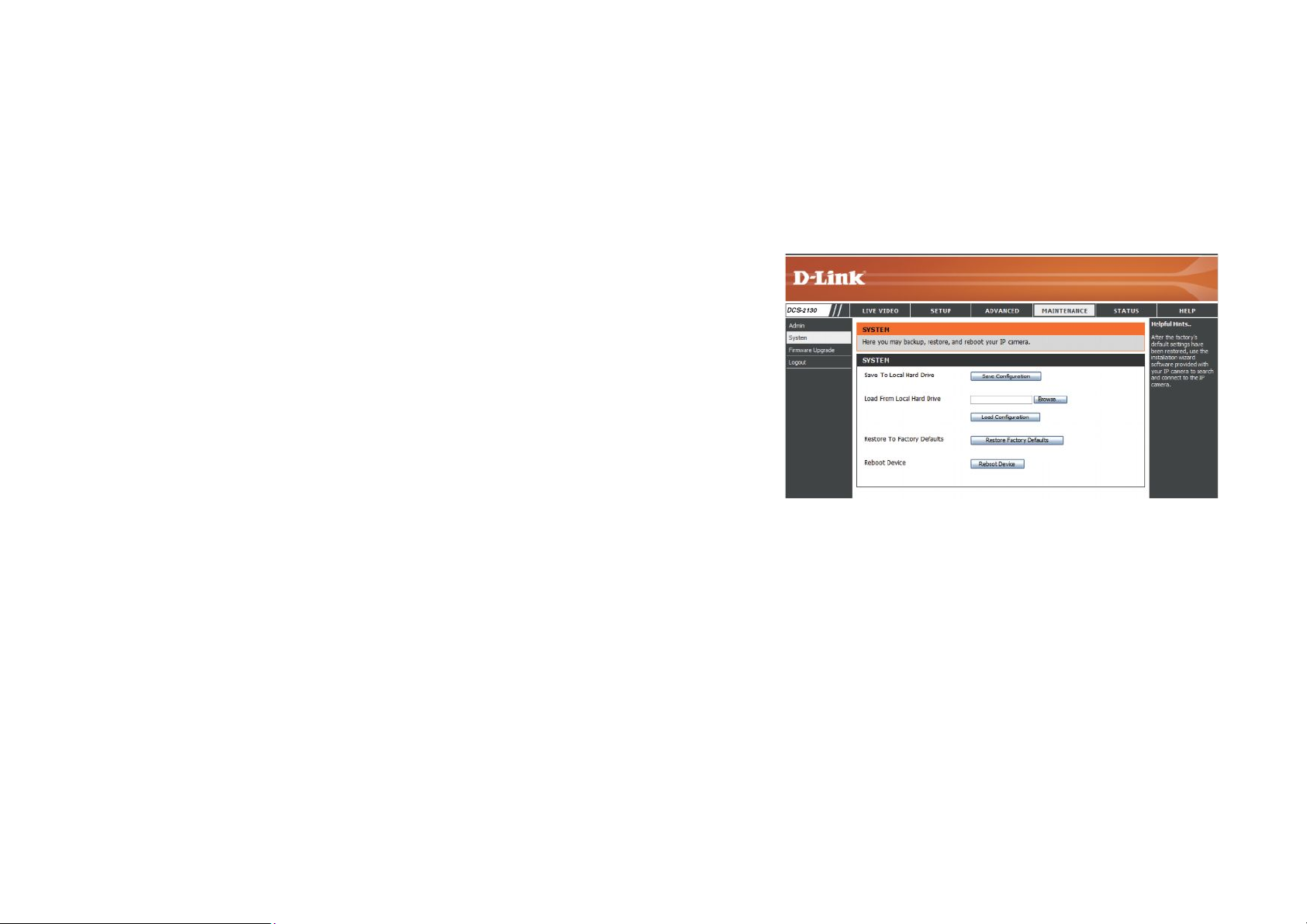
Резервное копирование (Backup) и Восстановление (Restore)
Этот раздел поможет создать резервную копию настроек, сохранить и сбросить настройки камеры или перезагрузить ее.
Save To Local
Hard Drive:
Local From
Local Hard
Drive:
Restore to
Factory Default:
Reboot Device:
Сохранение текущей конфигурации настроек на
компьютере.
Укажите путь предварительно сохраненных настроек
конфигурации, нажав кнопку Browse, затем
восстановите эти настройки на камере, нажав кнопку
Load Configuration.
Можно сбросить настройки камеры в заводские по
умолчанию, нажав кнопку Restore Factory Defaults.
Перезагрузка камеры.
49
Page 47

Обновление программного обеспечения (Firmware Upgrade)
В данном разделе отображается версия текущего программного обеспечения камеры. Посетите web-сайт D-Link для
проверки последней доступной версии программного обеспечения.
Для обновления программного обеспечения на DCS-2103 загрузите со странички поддержки D-Link и сохраните
последнюю версию ПО на жестком диске. Укажите путь к файлу, нажав кнопку Browse. Выберите файл и нажмите
кнопку Upload для начала установки обновления.
Current
Firmware
Version:
Current
Product Name:
File Path:
Upload:
Отображает текущую версию программного
обеспечения.
Отображает название модели камеры.
Укажите путь к файлу (для обновления
программного обеспечения) на жестком диске,
нажав кнопку Browse.
Загрузите новое программное обеспечение для
камеры..
50
Page 48

Статус (Status)
Информация об устройстве (Device Info)
На этой странице отображается подробная информация об устройстве и сетевом подключении.
51
Page 49

Журналы
Страница отображает информацию о журнале камеры. Можно загрузить информацию в файл, нажав Download. Также
можно нажать Clear для того, чтобы удалить информацию, хранящуюся в Журнале.
52
Page 50

Справка
Страница содержит справочную информацию, касающуюся работы камеры.
53
Page 51

Характеристики входа DI/DO
PIN ФУНКЦИЯ
1 Цифровой выход (DO) Используется NFET- транзистор с открытым стоком и заземленным истоком. Если
используется с внешним реле, параллельно нагрузке должен быть подключен диод
для защиты от перепадов напряжения. Максимальная нагрузка составляет 100 мА.
2 Цифровой вход (DI) Переключение цифрового входа в режим 5 В, производится установкой NO. или NC.
3 DC5В ВЫХОД Выход DC 5 В , Макс. 100 мА
4 GND Заземление
Внутреннее питание 5В Внешнее питание 3~12В
54
Page 52

Технические характеристики
Камера Профиль камеры § 1/4-дюймовый 1 мегапиксельный CMOS-сенсор с
технологией прогрессивного сканирования
§ Минимальное освещение 1.0 lux
§ 10-кратное цифровое увеличение
§ Объектив с фиксированным фокусным расстоянием
3,45 мм
Функции изображения § Настройка качества, размера и скорости передачи
изображения
§ Метки времени и вставка текста
§ Окна для настройки обнаружения движения
Сжатие видео § Сжатие видео в форматах H.264/MPEG4/MJPEG
§ JPEG для стоп-кадров
Разрешение видео 16:9 - 1280 x 800, 1280 x 720, 800 x 450, 640 x 360, 480 x 270, 320 x 176, 176 x 144 при 30 кадрах в секунду
4:3 - 1024 x 768, 800 x 600, 640 x 480, 480 x 360, 320 x 240, 176 x 144 при 30 кадрах в секунду
Поддержка аудио G.726
Внешние интерфейсы § 1 DI/1 DO
§ Слот для SD-карты
Сеть Сетевые протоколы IPv4, TCP/IP, UDP, ICMP, DHCP Client, NTP Client (D-Link), DNS Client, DDNS Client (D-Link), SMTP Client, FTP
Client, HTTP / HTTPS, Samba Client, PPPoE, UPnP Port Forwarding, RTP / RTSP/ RTCP, IP filtering, 3GPP, IGMP,
ONVIF Compliant
Безопасность § Защита учетной записи администратора и
группы пользователей
§ Аутентификация по паролю
§ Диафрагма F2.0
§ Угол обзора:
По горизонтали: 57,8°
По вертикали: 37,8°
По диагонали: 66°
§ 3 приватные маски
§ Настраиваемый баланс белого,
скорость затвора, настройка яркости,
насыщенности, контраста
§ Встроенный микрофон
§ Аудио-выход 3,5 мм
55
Page 53

Технические характеристики
Камера Системные
требования
Управление
событиями
Удаленное управление § Настройка через web-браузер
Поддержка КПК,
мобильных телефонов
и программного
обеспечения
Системные
требования для D-
ViewCam™
Функции ПО
D-ViewCam™
Общие
характеристики
Питание на входе 5 В постоянного тока 1,2 A, 50/60 Гц
Макс. потребляемая
мощность
Рабочая температура От 0 до 40°C
Температура хранения От -20 до 70°C
Влажность От 20% до 80% (без образования конденсата)
Вес DCS-2103: 68 г
Сертификаты CE, CE LVD, FCC (Class B), C-Tick
§ Операционная система: Microsoft Windows 7/Vista/XP/2000
§ Браузер: Internet Explorer, Firefox, Netscape, Opera
§ Обнаружение движения
§ Уведомление о событии и загрузка
снапшотов/видеоклипов через HTTP, SMTP или FTP
§ Получение снапшотов/видео и сохранение на локальном жестком диске или NAS через web-браузер
Windows 7/Vista/XP, КПК или мобильный телефон 3GPP
§ Операционная система: Microsoft Windows 7/Vista/XP
§ Браузер: Internet Explorer 6 или выше
§ Управление/контроль: до 32 камер
§ Просмотр изображений с 32 камер на одном экране
DCS-2103: 2 Вт
DCS-2130: 2,5 Вт
DCS-2130: 69 г
§ Поддержка нескольких серверов HTTP,
SMTP и FTP
§ Несколько уведомлений о событии
§ Несколько способов создания
резервных копий
§ Протокол: TCP/IP
§ Поддержка всех функций управления
через web-интерфейс
§ Опция записи изображения по
срабатыванию датчика или вручную
56
Page 54

Размеры
57
